 UbuntuデスクトップでYouTube動画をなしで視聴できることをご存知ですか? ウェブブラウザを使用していますか?
UbuntuデスクトップでYouTube動画をなしで視聴できることをご存知ですか? ウェブブラウザを使用していますか?
たぶんあなたはそうしましたが、それは私 しばらく気づいてください!
Ubuntuのすべてのバージョンにデフォルトで付属しているビデオプレーヤーには、YouTubeビデオの検索とストリーミングのサポートが組み込まれています。追加のプラグインや追加のダウンロードは必要ありません。
編集 :実際にはかなりではないようです ケース。 UnityバージョンのUbuntuを使用している場合は、grilo-plugins-0.3-extraをインストールする必要があります 最初にパッケージします。このパッケージはUbuntuGNOMEに含まれています。
この機能はあなたの顔を完全に見つめているわけではありませんが(半隠しになっています)、広く公開されたり推奨されたりしていないのは驚くべきことです。
それを何か新しいことを学ぶことの目新しさと呼んでください、しかし私はそれがどれほどうまくいくかを見るために機能を手早く試してみることにしました。
トーテムを使用してYouTube動画を検索および視聴する
TotemビデオプレーヤーでYouTubeストリーミング機能を「検索」するには、ツールバーの検索ガラスアイコンをクリックして検索バーを開く必要があります。
検索ボックスが開きます。隅にある小さな「ローカル」チップをご覧ください。クリックしてください:
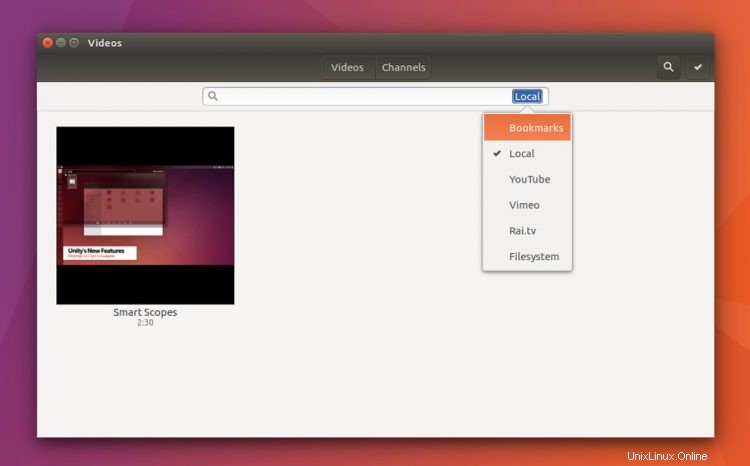
このメニューには、ブックマークされた動画、ローカル動画、クエルサプライズなど、検索先の小さなセットがあります。 -YouTube。
YouTubeを選択してソースとして設定し、検索用語やキーワードを入力します。たとえば、「キョウリュウジャー」、「ubuntu 14.04の機能」、「ニューファウンドグローリーハッピーで惨め」などです。
エンターキーを押すと、一連の結果がグリッドに表示されます。
動画のサムネイルをダブルクリックすると、すぐに再生できます。または、とにかく再生を試みることができます。
著作権(など)のため、YouTubeで利用できるすべての動画をストリーミングできるわけではありません。ミュージックビデオ(ほとんどの場合)では、不吉な言葉で「禁止」エラーが表示されます。検索結果に戻って別のオプションを選択するには、戻る矢印を押す必要があります。
見たいと思うほとんどの動画はさておき、その(避けられない)ちょっとしたことは、大騒ぎせずにアプリ内で見ることができます。複数の動画で構成される再生リストを作成して、それらを順番に再生するように設定することもできます。これを行うには、1つのサムネイルを右クリックして選択ボックスを表示し、追加/視聴する他のビデオをクリックします。
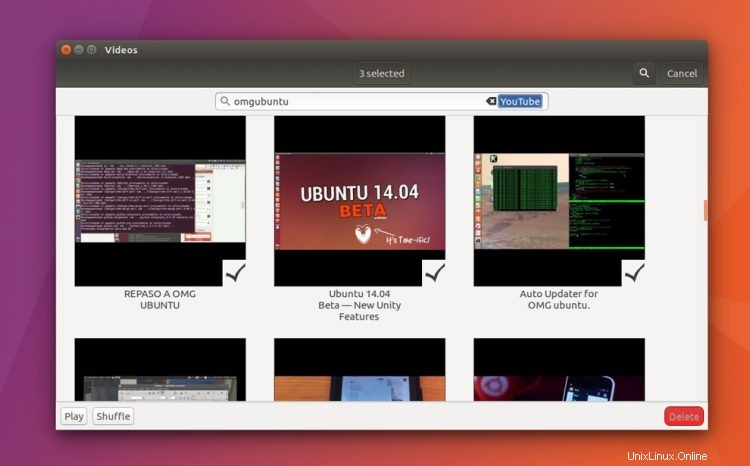
(成功した)ビデオ再生中に、ストリーミングオプションの小さなセットにアクセスできます。下部のツールバーの小さなメニューからアクセスでき、再生速度を調整したり、動画を繰り返すように設定したり、ストリームの特定のセクションに「スキップ」したりできます。
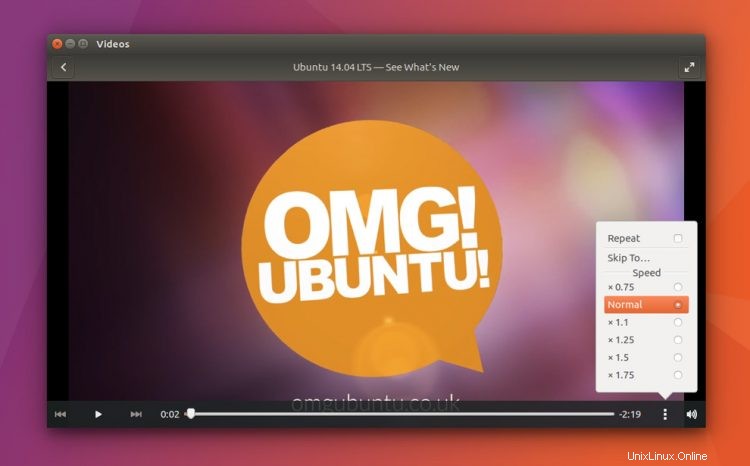
動画からスクリーンショットギャラリーを作成するオプションなど、動画の再生中に他の機能を利用できます (ただし、同じ機能の一部を実行する専用アプリと同等の機能を期待しないでください):
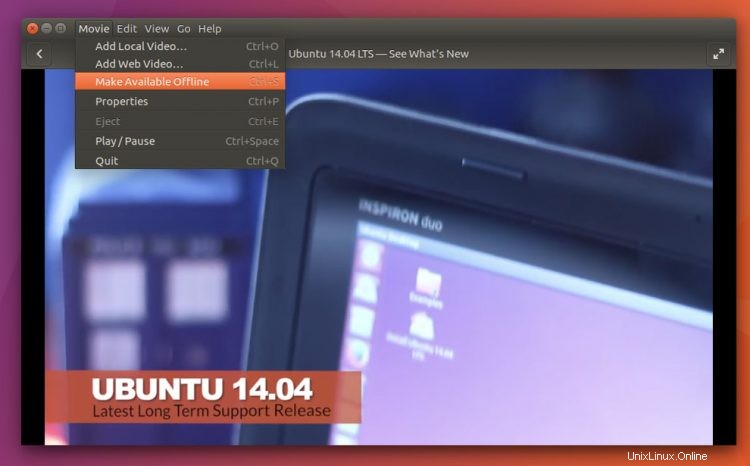
それは本質的にそれです。これを超えて、アプリが実行できる、または実行する必要のあることはそれほど多くありません。
YouTube.comよりも優れたエクスペリエンスですか?よくわかりません…
個人的には、YouTubeウェブサイトで動画を見るのにそれほど問題はありませんでした。 (大部分が)Flashがないので、パフォーマンスはまともです。品質管理、Google Castのサポートが受けられ、ビデオの推奨事項は多くの場合、驚くほど適切です。
しかし、私はすべての人ではないことを感謝しています。ローエンドデバイスを使用している人や、一般的にブラウザの外部で作業することを好む人は、Linux用のデスクトップYouTubeプレーヤーアプリをよく利用していることを知っています。 。
トーテムはこのタスク専用のアプリではないかもしれませんが、すべて同じように見る価値は十分にあります。